Como reportar erros na plataforma?
Guia para gerar arquivos para facilitar a verificação de erros pela equipe de Suporte Técnico.
Como reportar erros na plataforma?
Gerar arquivos HAR para resoluções de problemas
Sempre que for aberto um ticket, é necessário inserir mais informações sobre os erros gerados no seu navegador. Para isso, é possível que você grave um arquivo HAR.
Ele contém um registro das solicitações de rede durante a ocorrência do erro, mas também é útil quaisquer registros de console de navegador além do arquivo HAR.
Como gerar arquivos HAR no Chrome
- Abra o Chrome e vá até a página onde ocorre o problema.
- Procure o botão ⋮ e selecione Mais ferramentas > Ferramentas do desenvolvedor.
- No painel exibido, selecione a aba Rede. Você precisa manter o menu aberto enquanto reproduz o problema.
- Procure um botão redondo de gravação no canto superior esquerdo da aba e certifique-se de que está vermelho. Se estiver cinza, clique uma vez sobre o botão para começar a gravar.
- Marque a caixa Preservar registro, se já não estiver marcada.
- Clique no botão cinza de círculo cortado para limpar quaisquer registros existentes na aba Rede.
- Reproduza o problema enquanto as solicitações de rede são gravadas.
- Clique no botão de download, Exportar HAR, para baixar e salvar o arquivo no computador. Salve como HAR com conteúdo.
-
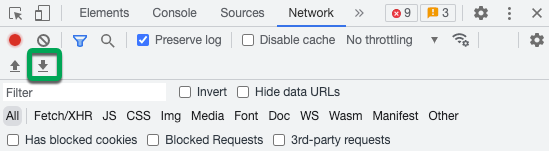
- Anexe o arquivo HAR no seu ticket com o Suporte para mais investigação.
Como gerar um arquivo HAR no Firefox
-
Abra o Firefox e vá até a página onde ocorre o problema.
-
Abra o Monitor de rede.
-
Reproduza o problema enquanto as solicitações de rede são gravadas.
-
Clique com o botão direito em qualquer lugar sob a coluna Arquivo e clique em Salvar tudo como HAR.
-
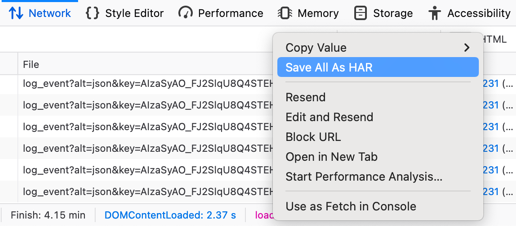
-
Salve o arquivo HAR em um local conveniente.
-
Anexe o arquivo HAR no seu ticket com o Suporte para mais investigação.
Como gerar um arquivo HAR no Safari
- Abra o Safari e acesse o menu Develop. Caso não veja um menu Develop, siga as instruções neste artigo do guia de usuário do Safari: Usando as ferramentas de desenvolvedor no menu Desenvolvedor no Safari para Mac
- Selecione Show Web Inspector
- Clique na aba Network. Você precisa mantê-la aberta enquanto reproduz o problema.
Reproduza o problema enquanto as solicitações de rede são gravadas.
Clique no ícone Export e salve o arquivo HAR. -

- Anexe o arquivo HAR no seu ticket com o Suporte para mais investigação.
Como gerar um arquivo HAR no Edge
- Abra o Edge e acesse a ferramenta de Rede.
- Reproduza o problema enquanto as solicitações de rede são gravadas.
Exporte o tráfego capturado como um arquivo HAR. - Anexe o arquivo HAR no seu ticket com o Suporte para mais investigação.
Updated 16 days ago
